當前位置:首頁 > 幫助中心 > 電腦重裝系統步驟是什么?電腦配置低重裝系統步驟【詳解】
電腦重裝系統步驟是什么?電腦配置低重裝系統步驟【詳解】
電腦重裝系統步驟是什么?首先,當然是制作一個u盤啟動盤,將系統鏡像保存在里面。然后,就是設置電腦從u盤啟動,讓電腦讀取里面的winpe系統。最后,進入winpe系統之后,就可以打開裝機軟件來進行系統安裝了。至于具體的操作細節,下面就一起來看看電腦配置低重裝系統步驟詳解。
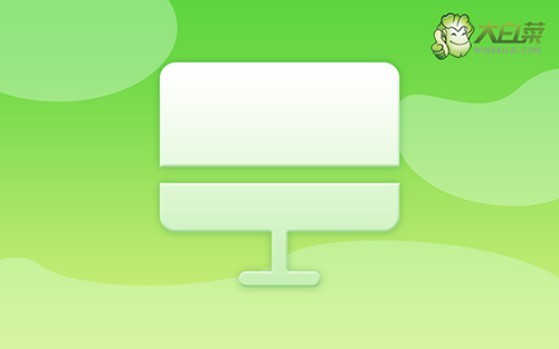
一、重裝系統工具
鏡像版本: Windows 7企業版
工具軟件:大白菜u盤啟動盤制作工具(點擊紅字下載)
二、重裝系統準備
1、電腦重裝系統,需要從U盤啟動,所以制作u盤啟動盤要選對啟動模式。近幾年的電腦,建議默認USB—HDD模式,老電腦則使用USB—ZIP模式。
2、此外,U盤啟動盤還需考慮分區格式。而目前,大多數電腦通常兼容NTFS格式,直接默認選擇即可。
3、關于系統鏡像,可以訪問“msdn我告訴你”網站下載,因為那里有從Win7到Win10等多個版本的系統鏡像供下載,點擊左側的“操作系統”展開操作即可。
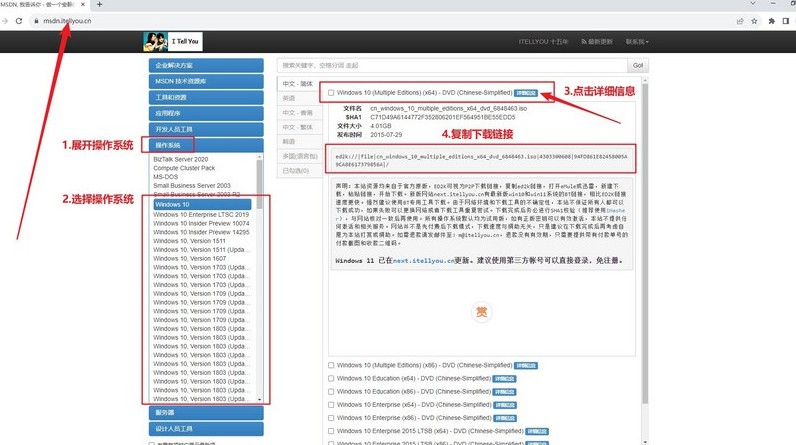
三、重裝系統步驟
首先,制作大白菜U盤!
1、根據自己需求,下載相關版本的大白菜U盤啟動盤制作工具,下載完成后,解壓文件并打開。
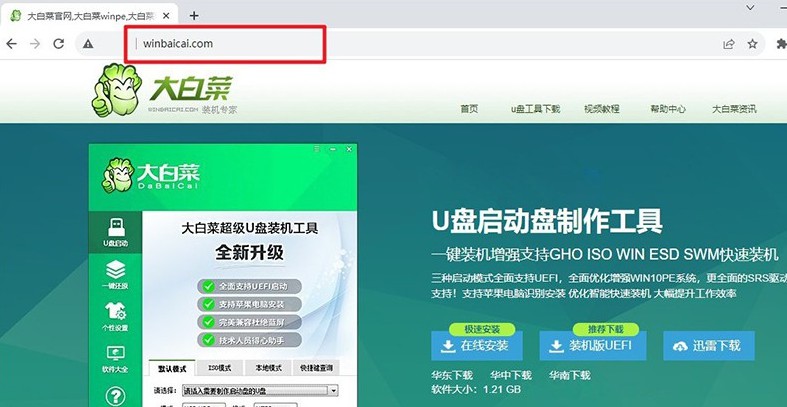
2、將U盤連接至電腦后,u盤啟動盤制作工具會自動識別,之后默認設置,點擊開始制作即可。
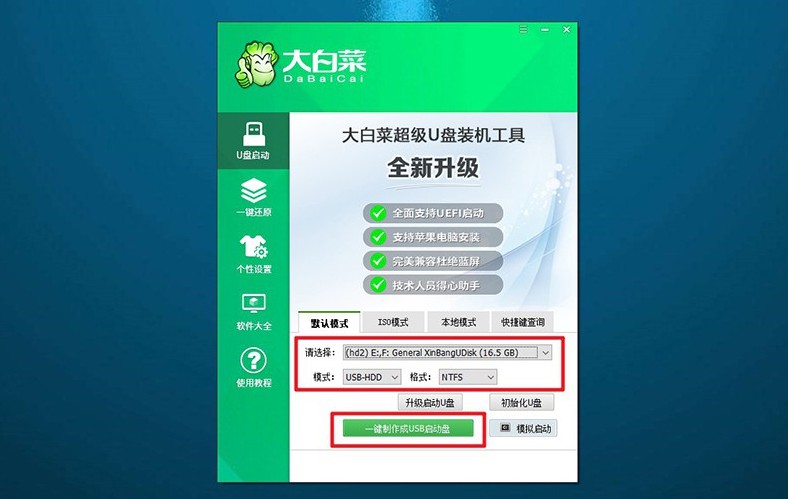
3、注意,制作U盤啟動盤之前,請先關閉安全殺毒軟件,以免被誤以為是病毒查殺了。
接著,啟動大白菜U盤!
1、同樣的,根據電腦品牌和型號找到對應的u盤啟動快捷鍵,后續設置u盤啟動使用。
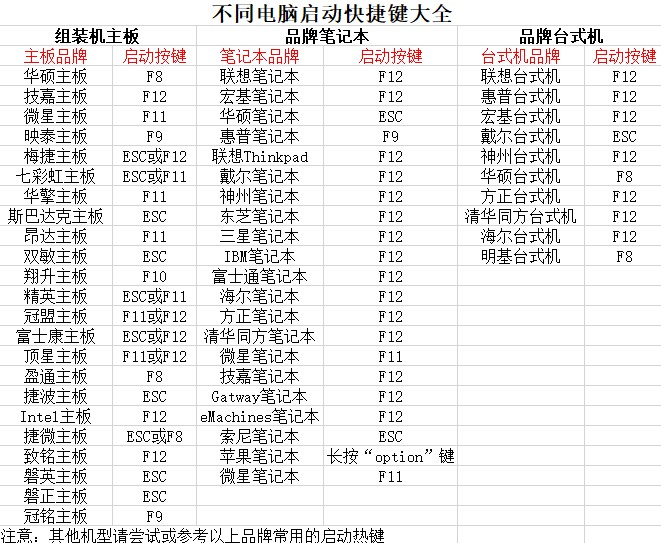
2、連接了U盤啟動盤,電腦重新啟動并按下快捷鍵以進入啟動項設置界面,然后選擇U盤作為啟動選項,并確認。
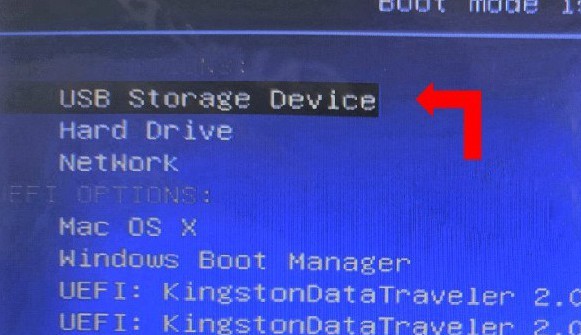
3、進入大白菜主菜單后,選擇啟動Win10X64PE并回車即可。
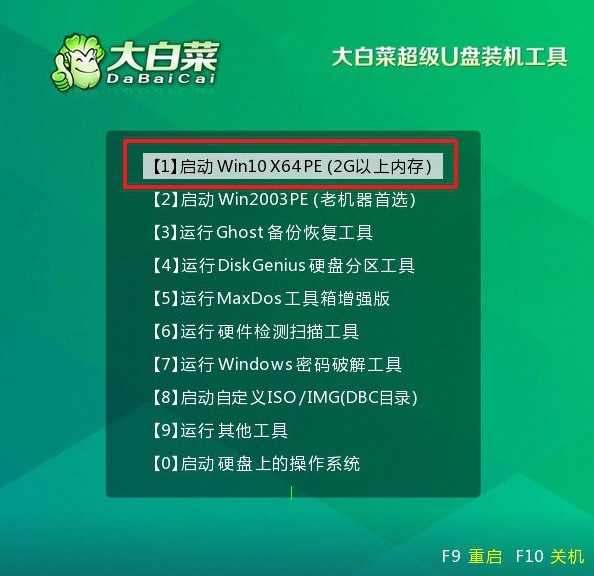
最后,大白菜u盤裝系統!
1、進入大白菜WinPE桌面后,打開裝機軟件,并將系統安裝路徑設定為C盤,隨后點擊“執行”按鈕。
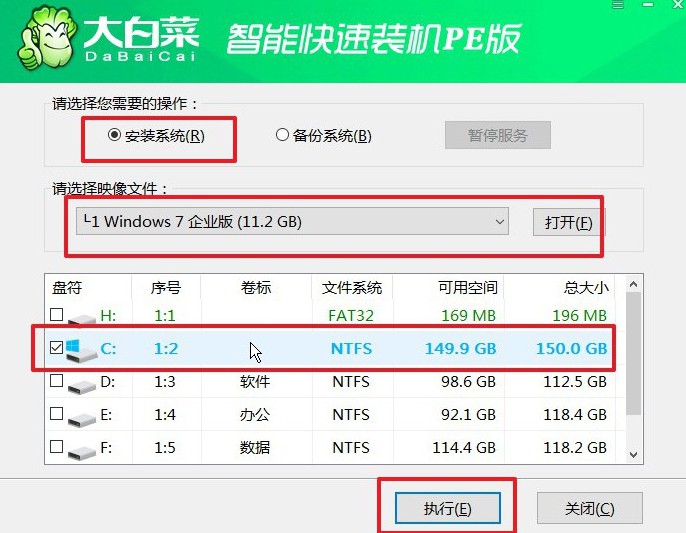
2、接下來,系統還原界面將會彈出,無需進行額外設置,直接點擊“是”繼續進行操作。
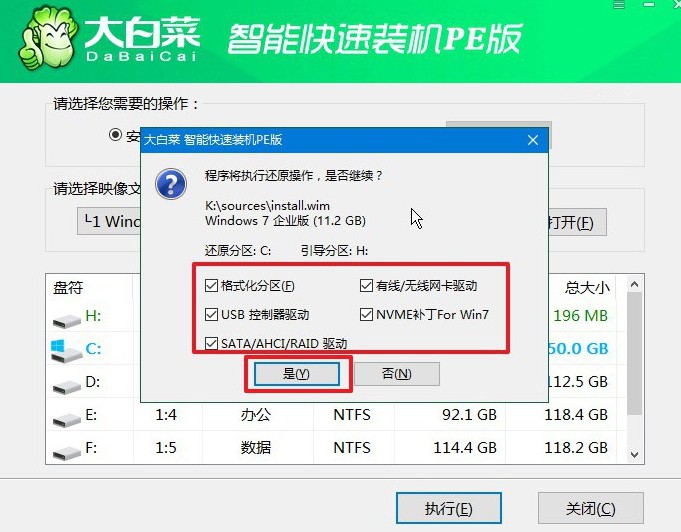
3、在系統安裝部署階段,勾選“安裝完成后自動重啟”選項,隨后靜待電腦完成余下操作。
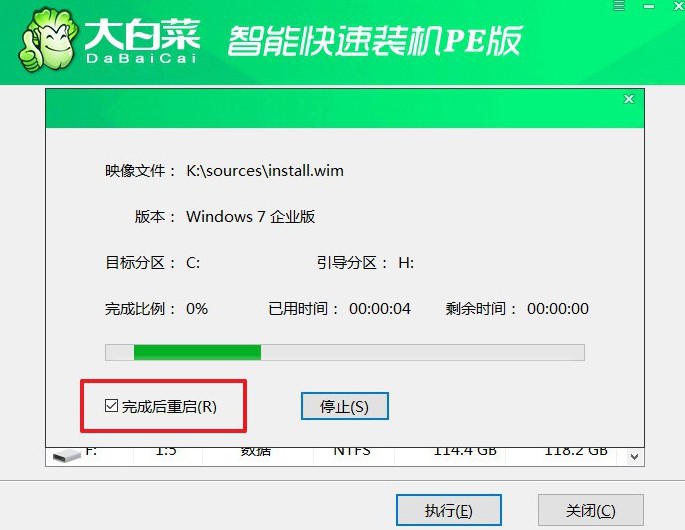
4、注意,安裝系統時,電腦將會多次重啟。而你需要在電腦第一次重啟時拔出U盤,避免再次進入winpe桌面。

四、重裝系統問題
win7系統重裝后鼠標鍵盤不能用怎么辦?
檢查連接:首先確保鼠標和鍵盤正確連接到計算機上,如果是USB連接,請嘗試更換USB端口。
檢查設備:如果可能的話,嘗試將鼠標和鍵盤連接到另一臺計算機上,以確認它們是否工作正常。
檢查驅動程序:可能是缺少了正確的鼠標和鍵盤驅動程序。嘗試使用其他設備(例如,USB鼠標或鍵盤)來暫時激活系統,然后下載并安裝正確的驅動程序。
使用PS/2接口:如果你的鼠標和鍵盤支持PS/2接口,嘗試將它們連接到PS/2端口上,而不是USB端口。有時候,在Windows 7安裝過程中,PS/2設備的兼容性更好。
BIOS設置:檢查計算機的BIOS設置,確保USB Legacy支持已啟用。這個選項通常可以在BIOS設置中的Advanced或Integrated Peripherals中找到。
恢復模式:如果鼠標和鍵盤仍然無法使用,嘗試進入Windows的恢復模式(例如,安全模式),看看它們是否可以在那里工作。
安裝補丁:安裝可能適用于你的硬件的最新Windows更新和補丁,以修復任何可能的USB驅動程序問題。
重新安裝系統:如果以上方法都無效,可能需要重新安裝Windows 7系統,確保在安裝過程中不要拔掉鼠標和鍵盤,以免造成中斷。
就這樣,我們完成了電腦配置低重裝系統步驟詳解。這里需要提醒的是,配置低的電腦安裝時,要注意硬件是否滿足你所安裝系統的要求,如果說不滿足的話,請不要強行安裝,避免電腦出現卡頓死機等問題,你又要重新操作。

